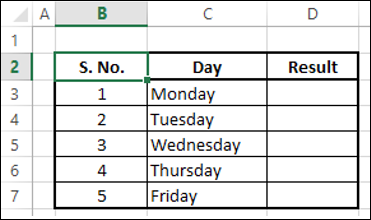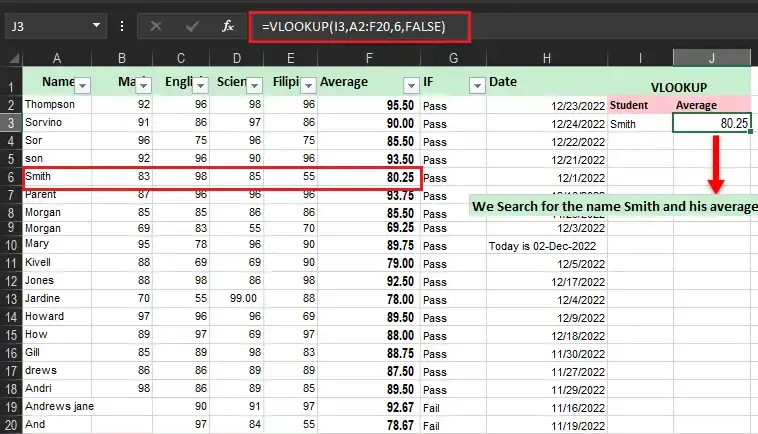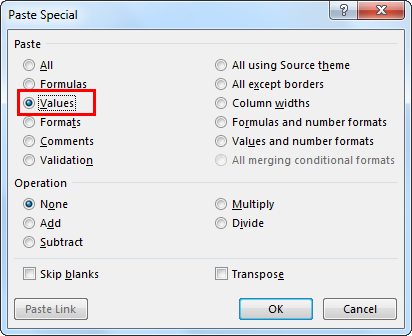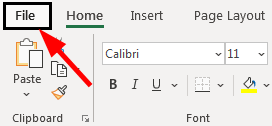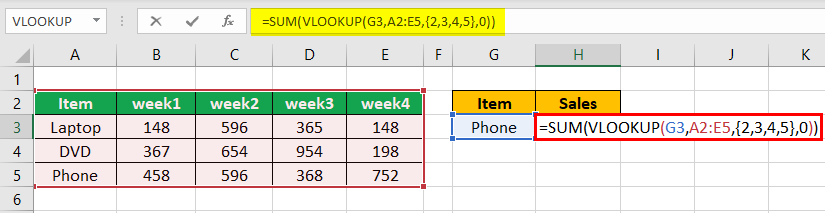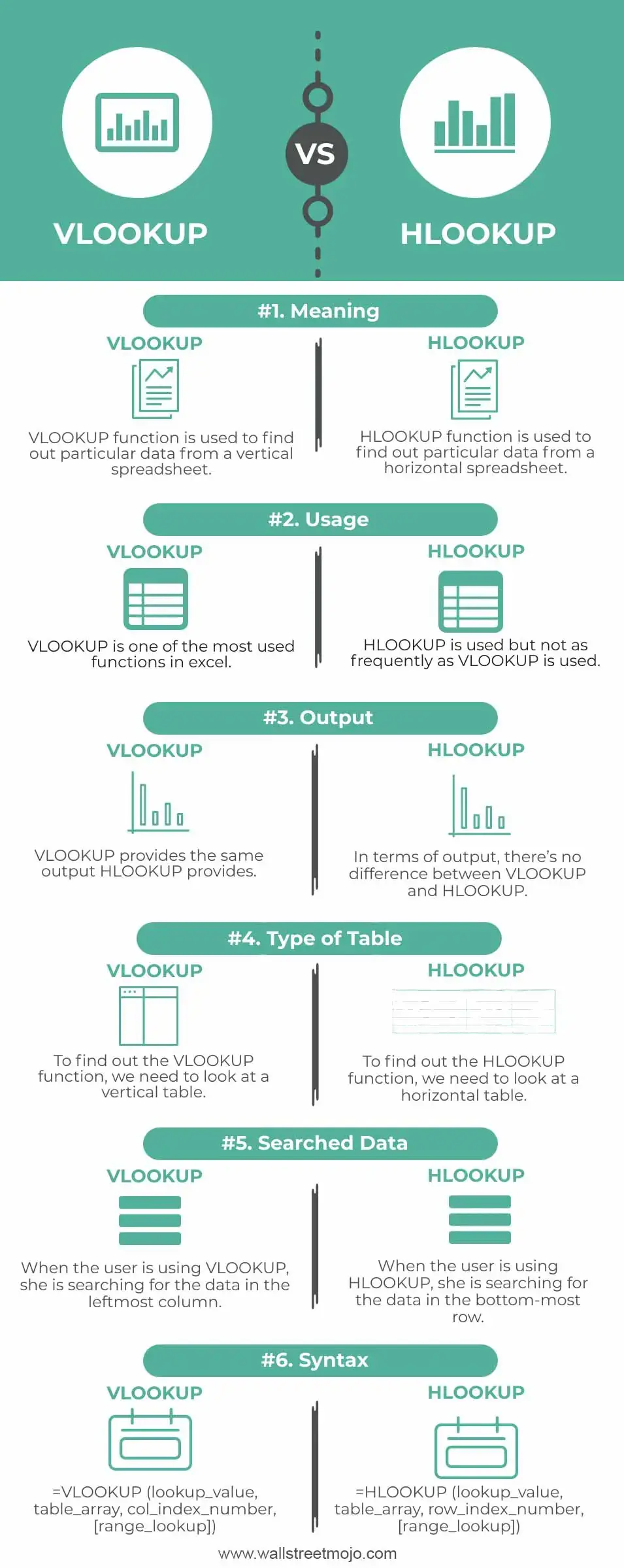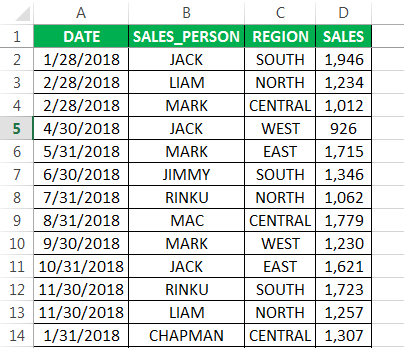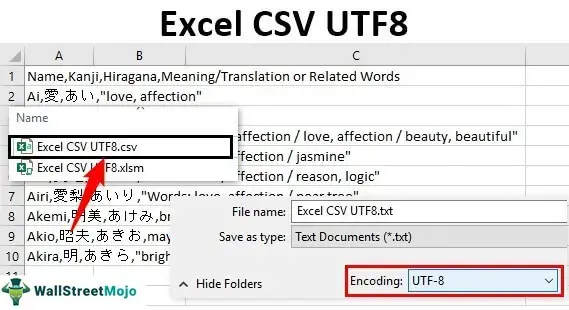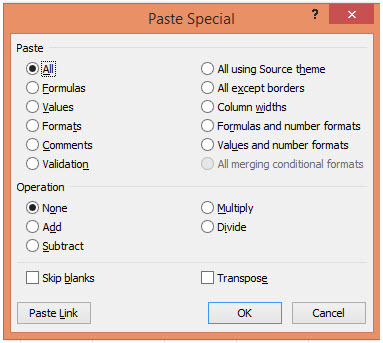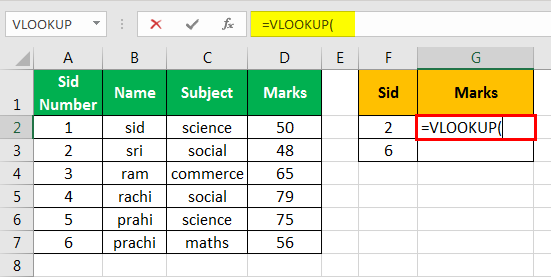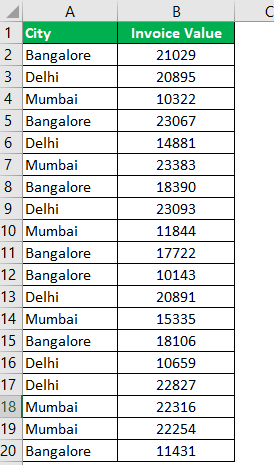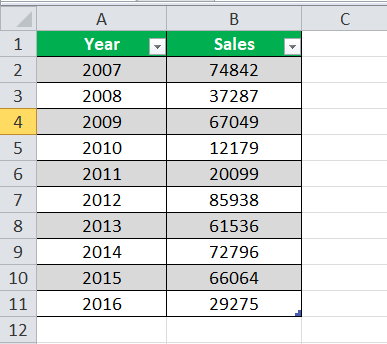Excel에서 만드는 매크로는 VBA(Visual Basic for Applications) 프로그래밍 언어로 작성됩니다. 이후 장에서 Excel 매크로 코드에 대해 배웁니다. 아시다시피 실행 코드가 있으면 바이러스의 위협이 있습니다. 매크로는 또한 바이러스에 취약합니다. 매크로 바이러스란 무엇입니까? 매크로가 작성된 Excel VBA는 대부분의 Windows 시스템 호출에 액세스할 수 있으며 통합 문서를 열 때 자동으로 실행됩니다. 따라서 매크로로 작성된 바이러스의 존재에 대한 잠재적 위협이 있으며 통합 문서를 열 때 실행되는 Excel 내에 숨겨져 있습니다. 따라서 Excel 매크로는 여러 면에서 컴퓨터에 매우 위험할 수 있습니다. 그러나 Microsoft는 매크로 바이러스로부터 통합 문서를 보호하기..